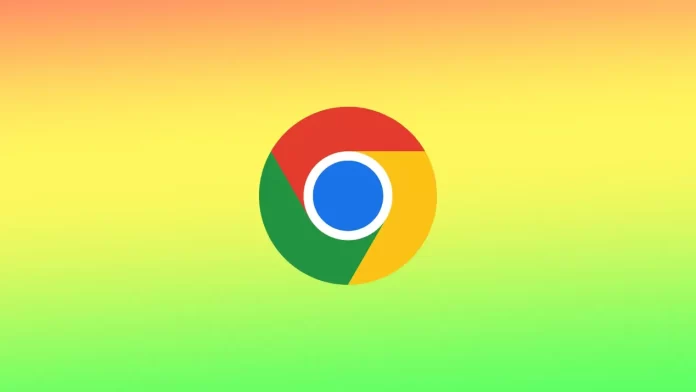Google Chromeのタブのミュート機能は、他のページのサウンド設定に影響を与えることなく、一部のページを選択的にミュートすることができる便利な機能です。この機能は、他のウェブサイトからの音がメディア再生の妨げになることを心配せずに、音楽を聴いたりビデオを見たりしながらウェブを閲覧したいユーザーにとって特に便利な機能です。
この機能は、タブの音声が再生中であったり、自動再生に設定されている場合でも、その音声の再生を無効にするように動作します。また、拡張機能をインストールすることで、この機能をワンクリックで有効にすることができます。
Google Chromeでタブのサウンドを無効化する方法は?
この機能は、複数のタブを開いていて、特定のサイトからの不要な音に気を取られたくない場合に便利です。同時に、ページ上でプロモーションビデオの再生が始まることもよくあります。Google Chromeでタブをミュートするには、次の手順に従います:
- Google Chromeを開き、ミュートしたいタブに移動する。
- タブ上で右クリックすると、コンテキストメニューが表示されます。

- メニューから「ミュートタブ」をクリックします。

また、タブ自体に表示される小さなスピーカーのアイコンをクリックすると、タブをミュートすることができます。

WindowsベースのPCでは、このボタンはクリック可能です。MacのGoogle Chromeでは、このボタンはクリックできません。サウンドがどのタブで再生されているかが表示されるだけです。
この機能を使えば、いつでも音を元に戻すことができます。また、タブを複製した場合、新しいタブの音はミュートされます。
Mute Tab extensionを使用して、ワンクリックでタブをミュートするにはどうしたらよいですか?
Mute Tab拡張機能は、Google Chromeのタブのオフとオンをワンクリックで切り替える簡単で便利な機能を追加する無料ツールです。
この拡張機能は、複数のタブを開いて頻繁にウェブを閲覧し、1つまたは複数のタブの音を素早く消す必要がある人に特に便利です。
Mute Tab 拡張機能をインストールすると、Chrome のツールバーに小さなスピーカーアイコンが追加されます。スピーカーアイコンをクリックすると、他のタブやウェブサイトの音に影響を与えることなく、アクティブなタブの音を即座にミュートします。
Mute Tab」拡張機能を追加するには、以下の手順が必要です:
- Google Chromeを起動し、Chromeウェブストアにアクセスします。
- 次に、検索ボックスで「Mute Tab」拡張機能を見つけます。

- 選択し、「Chromeに追加」をクリックします。

- そして、操作を確認し、「拡張機能を追加」をクリックします。

- 次に、拡張機能のアイコンをクリックして「ミュートタブ」を固定します。

- すると、ツールバーに「ミュートタブ」アイコンが表示されます。
タブをミュートするには、そのタブがアクティブなときにスピーカーのアイコンをクリックするだけです。これで、そのタブは即座にミュートされます。タブをオンにするには、スピーカーアイコンをもう一度クリックします。これで、そのタブのサウンドが再び有効になります。
この方法を使えば、ワンクリックでタブをミュートすることができるようになります。しかし、この方法は、実際にはプロセスをあまり変えません。なぜなら、2回クリックする代わりに、1回クリックすることになるからです。そのため、必要であれば、拡張機能を追加するか、2クリックの方法を継続することができます。